Comme pour la grande majorité des utilisateurs de Mac, désinstaller une application installée de leurs macs serait aussi simple que de faire glisser l'application logicielle vers la corbeille, et qu'il semble y avoir une autre préoccupation majeure dans cette section qui cause fréquemment des problèmes aux individus car c'est la difficulté des restes.
Outre les logiciels conçus pour un tel système d'exploitation Windows, de nombreuses applications installées dans les systèmes d'exploitation Mac peuvent être désinstallées avec simplicité et robustesse. DivX a toujours été un programme de compression vidéo créé par DivX Incorporated. Quand vous voulez désinstaller DivX Mac pour plusieurs autres circonstances, consultez cet article. Nous montrerions comment désinstaller correctement DivX sur Mac.
Contenus : Partie 1. Qu'est-ce que DivX pour Mac ?Partie 2. Comment désinstaller DivX Player sur Mac ?Partie 3. Désinstaller complètement DivX avec tous les composantsConclusion
Partie 1. Qu'est-ce que DivX pour Mac ?
DivX sur Mac était une production en haute définition ainsi qu'un logiciel de visualisation qui inclut à peu près toutes les capacités nécessaires pour générer et afficher du contenu multimédia DivX principalement à l'aide du Mac. De plus, les codecs DivX (y compris ces options Pro), ce même DivX Converter, son DivX Web Player, ainsi que les capacités de lecture DivX seraient inclus dans DivX pour Mac.
Partie 2. Comment désinstaller DivX Player sur Mac ?
Presque toutes les applications du système Mac semblent être des packages qui intègrent donc presque tous, et parfois même la majorité, de ces fichiers nécessaires à l'exécution de cette application particulière, c'est-à-dire ceux qui sont généralement autonomes. De plus, contrairement à la technique de désinstallation des programmes Windows consistant à utiliser le centre de contrôle, les utilisateurs de Mac peuvent simplement déplacer n'importe quel logiciel obsolète dans la corbeille et la procédure de désinstallation commencera.

Pourtant, même avec cela, vous auriez dû faire attention lorsque le transfert d'applications banalisées vers et via la corbeille laisse presque tous ses composants sur votre Mac. Vous pouvez désinstaller manuellement DivX sur Mac en suivant ces méthodes :
- Arrêtez tous les processus DivX avec l'utilisation du moniteur d'activité
Avant de procéder à la désinstallation de DivX sur Mac, vous devez tout fermer et arrêter la plupart de ses opérations. Mais à moins que DivX n'ait été arrêté jusqu'à présent, vous pouvez l'arrêter de force en appuyant simplement sur Command + Option + Escape, en sélectionnant DivX dans les affichages contextuels, ainsi qu'en cliquant sur Forcer à quitter (en utilisant une telle technique permettant de forcer à quitter les fonctions pour cela avec le programme visible mais pas tellement pour les opérations sous-jacentes.).
course Moniteur d'activité dans le répertoire de service Utility de Launchpad et choisissez Toutes les tâches dans la liste déroulante à partir du point le plus haut de l'écran. Choisissez les activités DivX principalement dans le menu, appuyez sur le bouton quitter Symbole d'activité dans la partie gauche de l'écran, puis appuyez sur Quitter dans ce menu déroulant (mais à moins que quelque chose ne fonctionne pas, pensez à Forcer à quitter).
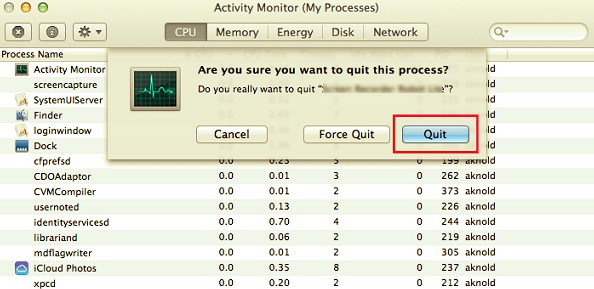
- Supprimer l'application DivX à l'aide de la corbeille
Encore une fois, pour commencer à désinstaller DivX sur Mac, assurez-vous que vous êtes connecté à votre Mac sans rien d'autre que votre utilisateur administrateur, sinon vous pourriez être invité à entrer quelque chose comme un mot de passe juste avant d'essayer d'éradiquer quoi que ce soit.
Dans le Finder, développez le Applications dossier de fichiers, lorsqu'il n'a pas semblé sur le côté droit de la page, accédez à presque toute la barre de navigation, autorisez l'accès au menu "Aller", puis choisissez Applications quelque part dans le fichier, après quoi, vous doit rechercher à nouveau les applications DivX tout en entrant également sa propre sphère de barre de recherche, puis la déplacer dans la corbeille Mac (dans l'ensemble de votre station d'accueil Mac) pour démarrer la procédure de désinstallation. En d'autres termes, vous pouvez transférer l'intégralité DivX icône/dossier dans la corbeille mac en utilisant Command + Del ou peut-être même en sélectionnant les options Fichier et Glisser dans la corbeille Mac.
Partie 3. Désinstaller complètement DivX avec tous les composants
Indépendamment de l'hypothèse selon laquelle d'autres DivX ont été supprimés dans la corbeille Mac, de nombreux caches résiduels, bases de données, unités de mémoire et certains autres éléments étranges peuvent toujours être présents dans le disque assez dur du mac. Pour désinstaller complètement DivX sur Mac, vous pouvez identifier et supprimer manuellement à peu près tous les éléments associés à DivX. Des projecteurs pourraient être utilisés pour trouver les noms corrects.
Plusieurs de ces certains enregistrements de préférences DivX peuvent être trouvés dans la base de données de préférences dans la base de données de la bibliothèque de votre utilisateur et donc dans le cadre général Archive séquestré là ou quelque chose près du bas avec les ressources de cloud computing, cependant, les fichiers supplémentaires ont parfois été trouvés tous dans la bibliothèque, peut-être principalement dans la base de données de gestion des applications.
- Chargez le Finder, puis accédez à ce même panneau d'options, choisissez simplement le bouton "Aller", puis sélectionnez enfin l'accès approprié : et à partir de là, spécifiez le chemin des deux
Application Supportingrépertoires tels que dans le dossier, suivi de/Library. - Après quoi, principalement dans les dossiers, recherchez tous les fichiers et documents contenant le système global ou peut-être même l'identité du créateur. Sur quoi, pour vous en débarrasser, faites un clic droit dessus et choisissez l'option "Déplacer vers la corbeille".
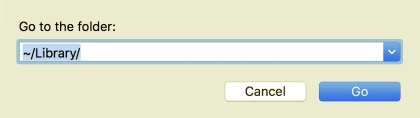
En plus de cela, il peut y avoir des changements dans les noyaux et le système de fichiers racine qui n'ont pas été facilement évidents. Dans un tel cas, vous effectueriez une recherche Google pour les extensions DivX. Vous pouvez aussi utiliser terminal (à nouveau à partir des applications ou peut-être de l'interface utilitaire) pour voir les caractéristiques du dossier affecté et supprimer la fonctionnalité affectée.
- Encore une fois, pour terminer l'opération, vous devez vider votre corbeille Mac. Après cela, si vous avez décidé de supprimer totalement DivX de Mac, la dernière chose que vous feriez est de le vider dans la corbeille Mac. Pour nettoyer complètement la corbeille de votre Mac, cliquez-droit sur sur ce symbole Mac Trash sous le dock et choisissez l'option "Vider dans la corbeille Mac", puis sélectionnez à nouveau " Vider la corbeille Mac " dans les options du Finder.
N'oubliez pas : vous ne pouvez pas annuler une opération, alors assurez-vous simplement que vous n'avez rien endommagé par erreur avant de l'exécuter. Avant de vider davantage la corbeille Mac, assurez-vous que les éléments de la corbeille Mac décident et sélectionnez Retourné principalement dans les dossiers. Redémarrez votre Mac lorsque vous hésitez encore à vider la corbeille du Mac.
Mais néanmoins, vous voudrez peut-être éviter le risque plus élevé d'effacer manuellement un autre fichier de configuration de ce type et, de la même manière, désinstaller DivX sur Mac aussi rapidement et efficacement que possible.
Une plate-forme pratique de désinstallation compétente aurait également déjà été considérée comme parfaitement avantageuse pour le faire, car cela pourrait aussi ressembler trop à l'augmentation de sa majorité accrue et donc même de la grande majorité de certains répertoires, qui devraient souvent également contenir des informations basées sur le cloud. comme apparemment des fichiers de connexion, ce qui peut offrir une suppression automatique supplémentaire complète mais plutôt complètement effectuée.
Le moyen le plus simple de supprimer DivX de votre Mac
Parfois, lorsque vous souhaitez simplement gagner beaucoup de temps lors de la désinstallation manuelle de DivX sur Mac, ou peut-être que vous rencontrez des difficultés à essayer d'effacer tout cela et de le placer également dans la corbeille, donc à moins que vous ne sachiez quels répertoires et peut-être même que des enregistrements sont associés à ladite application DivX sur votre Mac, vous pouvez tout à fait utiliser un programme de désinstallation tiers pour vous aider entièrement avec les fichiers de données.
PowerMyMac's Uninstaller était un programme de désinstallation de logiciel utilisé pour supprimer des programmes du système d'exploitation Mac. Un tel programme de désinstallation de logiciel était un outil très utile qui vous a permis de supprimer complètement tout logiciel ainsi que ses informations associées mais avec seulement très peu de frappes.
Vous pouvez également économiser vos efforts en recherchant séquentiellement les dossiers liés aux applications. Évaluez l'efficacité de ce programme pour supprimer la plupart des applications inutiles et superflues de votre Mac. Voyons simplement comment désinstaller complètement DivX sur Mac en suivant les étapes simples ci-dessous :
- Lancez d'abord le programme de désinstallation PowerMyMac, à partir de là, choisissez instantanément l'application que vous souhaitez désinstaller, puis cliquez sur l'option "Scanner ».
- Ensuite, dans l'interface de navigation, commencez à rechercher d'autres DivX.app ou autrement, utilisez le panneau de recherche, et à partir de là, tapez le terme "DivX".
- Désormais, en sélectionnant DivX.app, toutes les fonctionnalités de chaque logiciel, mais aussi tous les fichiers de données associés, peuvent être instantanément accessibles. Après quoi, reprenez le nettoyage pour finir de tout vous débarrasser.
- Étant donné qu'un tel logiciel semble avoir la majorité des éléments DivX, il devrait toujours rester des données résiduelles peu de temps après la suppression de l'application ; que tout ce que vous deviez effectuer serait simplement placé à l'intérieur de ce terme très spécifique dans le moteur de recherche, les ensembles de données nécessaires seront alors présentés. Pour éliminer à fond mais aussi désinstaller DivX sur Mac, sélectionnez tout le contenu, puis appuyez sur le bouton "Propres ».

Conclusion
Cet article a expliqué comment désinstaller correctement DivX sur Mac. Parallèlement au point principal de cet article, nous donnons également un aperçu simple de ce qu'est DivX et de la façon dont vous pouvez effacer ou supprimer tous ses restes et résidus après le processus de désinstallation.
En plus de ces informations et directives, nous vous avons également présenté Programme de désinstallation de PowerMyMac qui était un excellent outil pour désinstaller des applications ainsi que pour supprimer et éliminer ces restes et même les résidus de l'application désinstallée. Nous espérons que cela vous aidera chaque fois que votre DivX ne fonctionnera pas pour vous ces derniers temps. Passez une semaine positive et agréable à venir.



